Verizon Yedekleme ve iPhone / Android için Yedekleme En İyi Alternatif
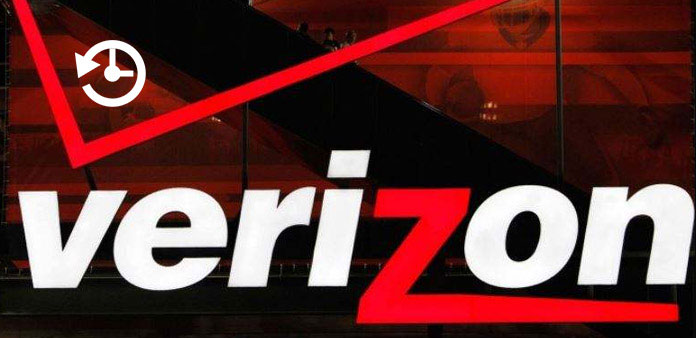
Akıllı telefon kullanıcıları için güçlü bir yedekleme aracı her zaman gereklidir. Bazen, bazı önemli verileri kişiler, uygulamalar ve daha fazlası gibi hatalar için silebiliriz. Sistem çökmesi ve başarısız güncelleme, kişisel veri kaybına da yol açabilir. Yedekleme, silinmiş verileri kolayca geri yüklemek için önemli bir kaynaktır. Bir Verizon telefon kullanıyorsanız, şanslısınız çünkü Verizon yedekleme asistanı akıllı telefondan başka bir cihaza veri ve dosyaları yedeklemek ve aktarmak için güçlü bir araçtır. Verizon yedekleme yardımcısını ve akıllı telefonunuzda nasıl kullanılacağını öğrenmek ister misiniz? Kılavuzlarımızı okuyun, Verizon yedekleme asistanı hakkında gerekli tüm bilgileri edinebilirsiniz.
Bölüm 1. Verizon Backup Assistant nedir?
Verizon Backup Assistant, Verizon Wireless tarafından Verizon aboneleri tarafından sağlanmaktadır. Bu servis, kişilerinizi güvenli bir web sitesine kaydedebilir. Ayrıca, kişilerinizin kopyasını anter cihazına indirebilirsiniz. Şu anda, her Verizon abonesi bir Windows Phone'a sahip, BlackBerry veya iPhone, kişileri yedeklemek için 2GB ücretsiz depolama alanının keyfini çıkarabilir.
Kullanıcı taleplerini karşılamak için Verizon, daha güçlü bir yedekleme aracı olan Verizon Cloud'u piyasaya sürdü. Yeni Verizon yedekleme aracı olarak, resimleri, müzikleri, videoları, kişileri, SMS'leri ve diğer verileri ücretsiz olarak senkronize etmek için 2GB depolama alanı sunuyor. Verizon Cloud, hem iPhone hem de Android telefon için kullanılabilir.
Bir kelimede, iPhone, Android telefon, Windows telefon veya BlackBerry kullanıyor olmanız durumunda Verizon aboneleri, bir kuruş ödemeden geleneksel veya yeni Verizon yedekleme aracının keyfini çıkarabilir.
Bölüm 2. İPhone'da Verizon Backup Assistant'ı kullanma
1 Adım: Verizon Backup Assistant veya Backup Assistant Plus iPhone'unuzda değilse, App Store'dan indirebilirsiniz.
2 Adım: Yükleme tamamlandığında Yedekleme Yardımcısı uygulamasını açın. Kişileri yedeklemeyi manuel olarak gerçekleştirmek için "Şimdi Yedekle" ye dokunun.
3 Adım: Verizon sizden bir abone olduğunuzu doğrulamak ve erişim kodunu almak için telefon numaranızı girmenizi isteyecektir.
4 Adım: Bir sonraki ekrana geçmek için "İleri" düğmesine dokunun ve metin mesajında erişim kodunu girin. Daha sonra Verizon Backup Assistant, kişileri otomatik olarak yedekleyecektir.
5 Adım: Ekranda "Tebrikler" gösterildiğinde, kişi yedeklemesi tamamlanır. Ardından, Bir Gün, Haftada Bir, Ayda Bir veya Hiç Değil gibi bir hatırlatıcı almak istediğiniz sıklığı ayarlamanızı ister.
İPhone kişilerini başka bir cihaza indirmek isterseniz, Verizon yedekleme servisine gidebilir ve yedeğe erişmek için telefon numaranızı kullanabilirsiniz. Ve yeni bir iPhone'a yükselttiğinizde, kişilerinizi doğrudan Verizon Backup Assistant kullanarak geri yükleyebilirsiniz. 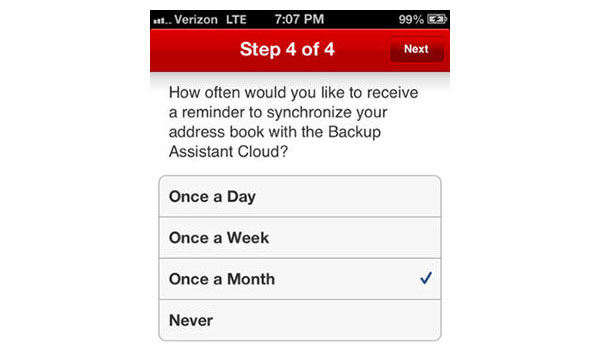
Bölüm 3. Android'de Verizon yedekleme aracını kullanın
Verizon Backup Assistant ile karşılaştırıldığında Verizon Cloud, daha fazla depolama kapasitesi planı sunar ve kapsamlı veri türlerini destekler. İPhone ve Android akıllı telefonlar için kullanılabilir.
1. Android telefona Verizon yedekleme aracı nasıl kurulur
1 Adım: Play Store'da Verizon Cloud'u arayın, indirin ve Android telefonunuza yükleyin.
İpucu: Genel olarak, Verizon Cloud tüm abonelere açıktır. Emin değilseniz Verizon Wireless web sitesine giderek telefon modelinizin Destek sayfasında desteklenip desteklenmediğini kontrol edebilirsiniz.
2 Adım: Verizon Cloud uygulamasını başlatın ve aynı kullanıcı kimliği ve şifreyle giriş yapın. Depolama alanınızı yükseltmek istiyorsanız, "Ürünlerinizi Yönetin" ekranına gidip bir depolama planı seçebilirsiniz. Onaylamak için "Yükseltme" ye dokunun.
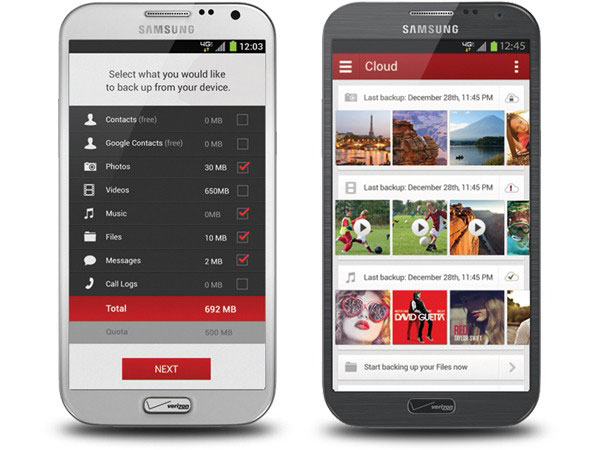
2. Verizon Cloud'a veri yedekleme
1 Adım: Verizon Cloud'u açın ve sol üst köşedeki "Menü" simgesine dokunun.
2 Adım: Menü listesinden "Ayarlar" ı seçin ve ardından "Yedekle" seçeneğine dokunun.
3 Adım: Daha sonra Verizon yedekleme seçeneği iletişim kutusu açılır. Burada Fotoğraflar, Videolar ve daha fazlası gibi her onay kutusunu kandırarak senkronize edilecek veri türlerini seçebilirsiniz.
4 Adım: Tamam düğmesine dokunduğunuzda, seçilen veri türleri Verizon Cloud'a kaydedilir.
Yedeklemeden sonra, dosyalara mobil uygulama veya web uygulamasında erişebilirsiniz. Yedeklemeyi bilgisayarınıza aktarmak istiyorsanız Verizon Cloud web sitesini ziyaret edebilir, Verizon hesabınızda oturum açabilir ve dosyaları kategorilerden bulabilirsiniz.
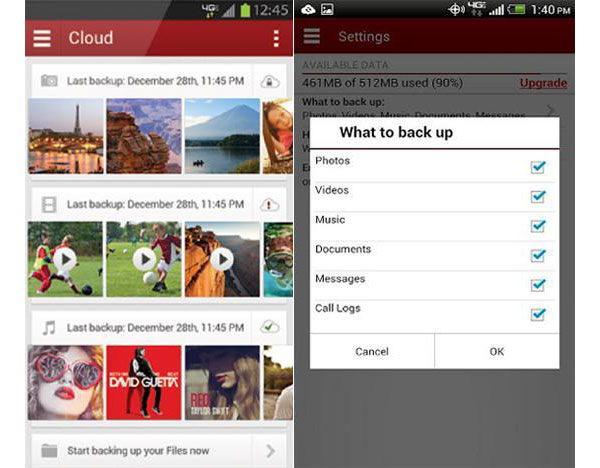
3. Başka bir telefona nasıl yedeklenir?
1 Adım: Verizon Cloud'u yeni telefona yükleyin ve Verizon kullanıcı kimliğinizi ve şifrenizi girin.
İpucu: Eski Android telefonunda Verizon Cloud'u kullanmışsanız, yeni telefonda Verizon Cloud'u kullandığınızda PIN'inizi girmenizi isteyecektir. PIN'inizi Verizon Cloud web-> Ayarlar-> PIN Görüntüle bölümünde bulabilirsiniz.
2 Adım: Ekranın sol üst köşesinde üç yatay çizgi ile "Menü" listesini açın ve "Fotoğraflar" gibi, indirmek için bir veri türü seçin.
3 Adım: Fotoğraf bilgisi ekranını açmak için yeni telefona kaydetmek istediğiniz fotoğrafa dokunun. Ardından yeni telefonunuza indirmek için "İndir" simgesine basın.
4 Adım: Başka dosya ve verileri yeni telefona indirmek için 3 adımını tekrarlayın.
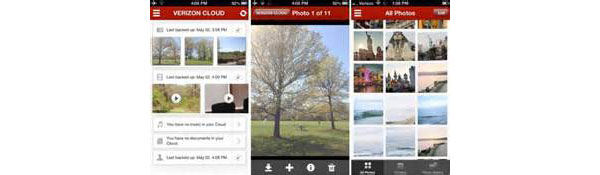
Bölüm 4. En İyi Verizon Yedekleme Alternatifi
Gördüğünüz gibi, Verizon Cloud uygulamasında dosyaları tek tek indirmek için zaman kaybıdır. Ayrıca, sadece aboneler için çalışır. Eski telefondan kişisel verilerinizi tek bir tıklamayla yeni telefonunuza aktarmak istiyorsanız, Tipard'ı denemelisiniz. Telefon Transferi. Android telefonlar, iPhone ve Android telefon veya iki iDevices arasında veri aktarımı yapmayı destekler.
Tek tıklamayla veri aktarımı nasıl yapılır?
1 Adım: Erişilebilir bir bilgisayara Telefon Aktarımı yükleyin. Ve iki cep telefonunu kablolarla PC'ye bağlayın.
2 Adım: Telefon Aktarımını Başlat, iki cihazı otomatik olarak algılar. Eski telefonun "Kaynak Cihaz" alanında olduğundan ve yenisinin "Hedef Cihaz" alanında olduğundan emin olun. Aksi takdirde, bunları düzeltmek için "Geçiş" düğmesine tıklayın.
3 Adım: Aktarmak istediğiniz veri tipini Kişiler, Fotoğraflar veya Medya onay kutularını kandırarak seçin.
4 Adım: Telefon Aktarımı işini yapmak için "Kopyalamaya başla" düğmesini tıklayın.
Sonuç
Verizon Wireless, Amerika Birleşik Devletleri'ndeki en büyük telekomünikasyon sağlayıcısıdır. Her yıl büyük akıllı telefon markalarıyla birlikte çalışır ve çok sayıda akıllı telefon modeli sunar. Verizon abonelerinin akıllı telefonlarını sorunsuz bir şekilde deneyimlemelerine yardımcı olmak için, Verizon Backup Assistant, yedekleme ve transferler için Verizon Cloud gibi çeşitli yararlı araçlar sunuyor. Bunlardan ilki, kişileri yedeklemek için basit bir araçtır ve ikincisi, çeşitli veri kategorilerini yedeklemek için bir bulut hizmetidir. Akıllı telefonunuzdaki Verizon yedekleme araçlarını kullanmak istiyorsanız, kılavuzlarımızın faydalı olduğunu göreceksiniz. Tek bir tıklamayla iki mobil cihaz arasında veri aktarmak istiyorsanız, Tipard Telefon Transferi'ni denemelisiniz.
Verizon Yedekleme ve iPhone / Android için Yedekleme En İyi Alternatif







